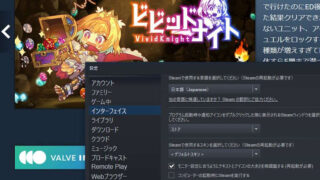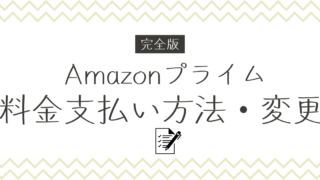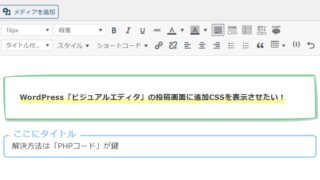【購入したノートパソコン】
- BTOパソコン(ドスパラ)
- MacBook Pro(Apple)
- BTOパソコン(マウスコンピューター)
個人的にノートパソコンは安い買い物ではないと思っているので、選ぶときは慎重になってしまいます。
購入経験のある私でさえ、ノートパソコンを選ぶ際に時間が掛かってしまうので、
・初めてノートパソコンを購入する
・どのノートパソコンを選ぶか迷う
という人向けに、 今回はノートパソコンの選び方をまとめていきます!
初心者が知っておきたいノートパソコンの選び方
私はノートパソコンを選ぶ時に、
・スペック
・値段
・デザイン
この辺りを考えて、購入を検討しています。
【今回紹介する重要パーツは以下3つ】
- CPU
- メモリ
- ストレージ
「CPU」の選び方

CPUは、人間の頭脳と似た役割を持った処理機能パーツです。
パソコンの代表的なCPUには「Intel製」「AMD製」この2つ、どちらか一方が搭載されていることが殆どです。
「CPUの一覧表」
| 【intel製】 | 【AMD製】 | |
| 「高性能」 | Core i9 | Ryzen 9 |
| ↑ | Core i7 | Ryzen 7 |
| ↑ | Core i5 | Ryzen 5 |
| ↑ | Core i3 | Ryzen 3 |
| ↑ | Pentium | Athlon |
| 「低性能」 | Celeron | A-Series |
1世代前の考え方では、パソコンを快適に使いたければ「Core i7・Ryzen 7以上」のCPUを選んでおけば間違いありませんでした。
しかし現在は型番の種類が増えてきたこともあり、 Core i7でも型番によっては性能の低いCore i7を選んでしまう可能性が出てきています・・・。
具体的な手順は、以下の様に検索すればOKです。
CPUの名前 PASS MARK
「CPUスコアを確認する方法」
①.「CPU名 PASS MARK」と検索して、「cpubenchmark.net」というサイトを開く。
検索例:「Corei7-8750H PASS MARK」
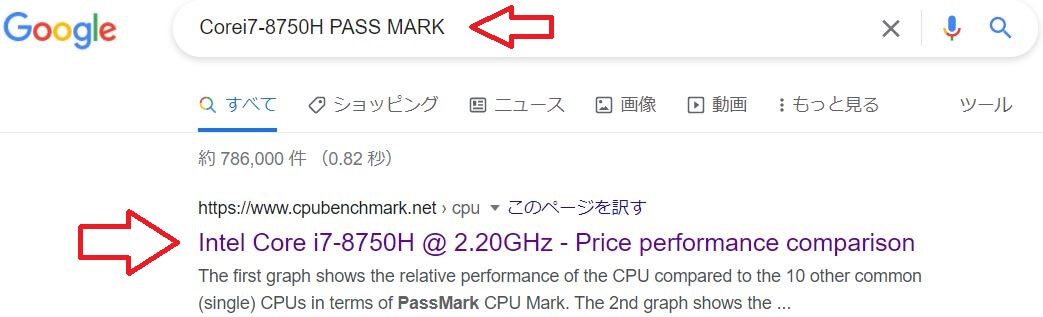
②.「Average CPU Mark」に書かれている数値がCPU性能を表している。
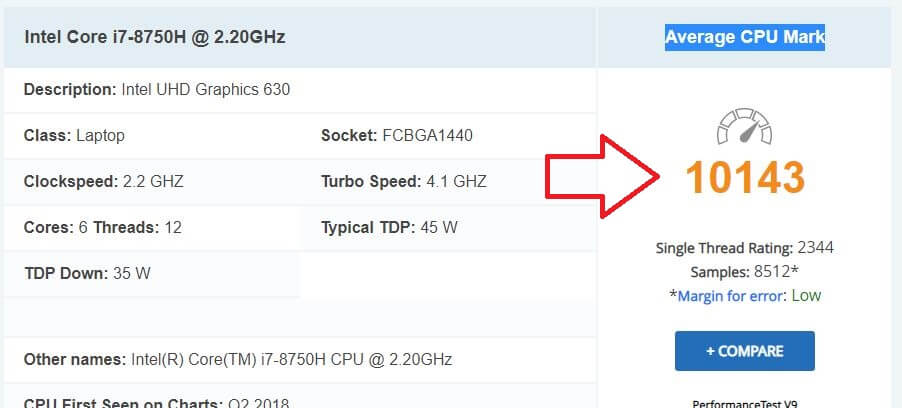
この数値が「5000以上」を基準に、数値が高い程パソコン操作が快適になります。
「メモリ」の選び方

メモリは作業机の広さ(場所)を表していると言われ、データを一時保存しておくパーツです。
メモリ容量が大きいほど、パソコンの処理動作は速くなります。
- インターネット閲覧
- マルチタスク
- 動画視聴
- アプリ / ゲーム
- コンテンツの編集作業など
ノートパソコンを快適に使いたいなら、
- 8GB
- 16GB
このどちらかを選んでおけば間違いありません。
「デュアルチャンネル」とは?

メモリ1枚を「シングルチャンネル」、メモリ2枚を取り付けると「デュアルチャンネル」になります。
デュアルチャンネルのメリットは、1枚の時よりもアクセス速度を向上させることができるので、可能ならこちらがおすすめです!
今現在も快適にノートパソコンを使えているので、金銭に余裕があれば16GBをおすすめします。
「ストレージ」の選び方

ストレージは、データ(動画/アプリなど)を保存するパーツです。
メモリが一時的な保存に対して、ストレージは長期的にデータを保存していきます。
「CPU」と「メモリ」の性能が良くても、ストレージの速度が低いとパソコンは遅くなってしまいます。
ストレージの種類
代表的なストレージは、以下2種類です。
- HDD(ハードディスクドライブ)
- SSD(ソリッドステートドライブ)
「HDD」の特徴
大容量でデータが保存できる。
SSDより安く購入できる。
SSDより衝撃に弱く、静音性が低い。
「SSD」の特徴
HDDよりデータ読み込みが高速。
HDDより消費電力が抑えられている。
HDDより静音性が高い。
HDDより耐衝撃に優れている。
HDDと比べると容量が少なく、単価が高い。
結論、ストレージは「SSD」を選んでおけばOKです。
今現在3割くらいしか使っていなかったので、512GBという容量は過剰でした。(;´・ω・)
(※番外編1)「グラフィックス」の選び方

グラフィックスは、「グラフィックカード・グラフィックボード・ビデオカード」とも呼ばれ、パソコンの映像を画面に映すための重要パーツです。
しかし、大体のCPU・マザーボード(基盤)には「内蔵グラフィックス」というものが付属して組み込まれているので、グラフィックスをパソコンへ搭載していなくても一般的には問題がありません。
【こんな人にグラフィックスの搭載はおすすめ】
グラフィックスの「種類と特徴」
パソコンのグラフィックスで代表的なメーカーは、以下2社です。
- NVIDIA(エヌビディア)
- AMD(アドバンスド・マイクロ・デバイシーズ)
①.NVIDIA® GeForce RTX™ シリーズ

「RT Core」搭載して光や炎など、よりリアルに表現できる高度な技術に対応したモデル。
最新のゲームグラフィックスが快適に遊べます。
②.NVIDIA® GeForce® GTXシリーズ

「RT Core」を搭載しないことで、低コスト化したモデル。
フルHDで良いという人・高スペックなゲームをしない人向け。
動画や画像編集が快適にできる。
③.AMD Radeon™ RX5000シリーズ

新設計「RDNA」を搭載し、ゲーミング性能に特化したモデル。
「価格や、ワットパフォーマンスに優れている」ため、高いコストパフォーマンスを実現したモデル。
価格を抑えてグラフィックスが導入できる。
④.NVIDIA® Quadro®シリーズ

「3Gアニメーション制作」や「3D CAD設計」など、プロフェッショナル用途に特化したモデル。
最大8画面の複数モニター表示、8K解像度に対応。
10bit対応モニターの利用で、約10億6433万色の表現が可能。
グラフィックスのスコアを確認する方法
①.「グラフィックス名 PASS MARK」と検索して、「videocardbenchmark.net」というサイトを開く。
検索例:「GeForce GTX1050 PASS MARK」
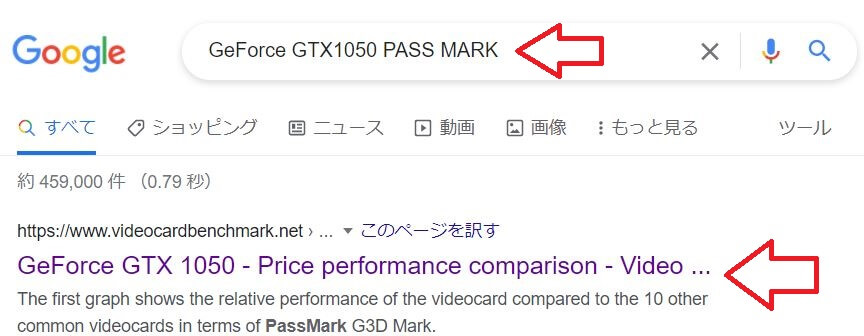
②.「Average G3D Mark」に書かれている数値がグラフィックスの性能を表している。
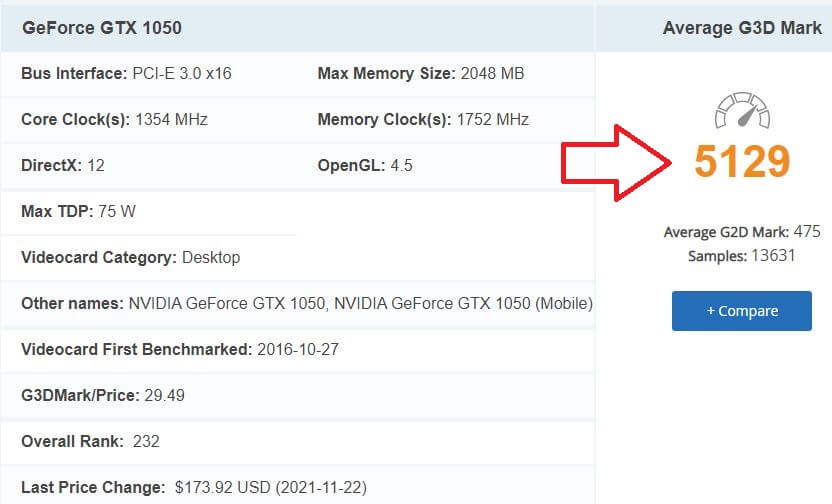
オンラインゲームで遊びたい人なら、5000以上の数値が欲しいところです。
Steamのゲームは不満なく遊べますが、3Dなどの高負荷ゲームには向いてないと思います。
高スペック向けオンラインゲームで「ベンチマークテスト」をした結果
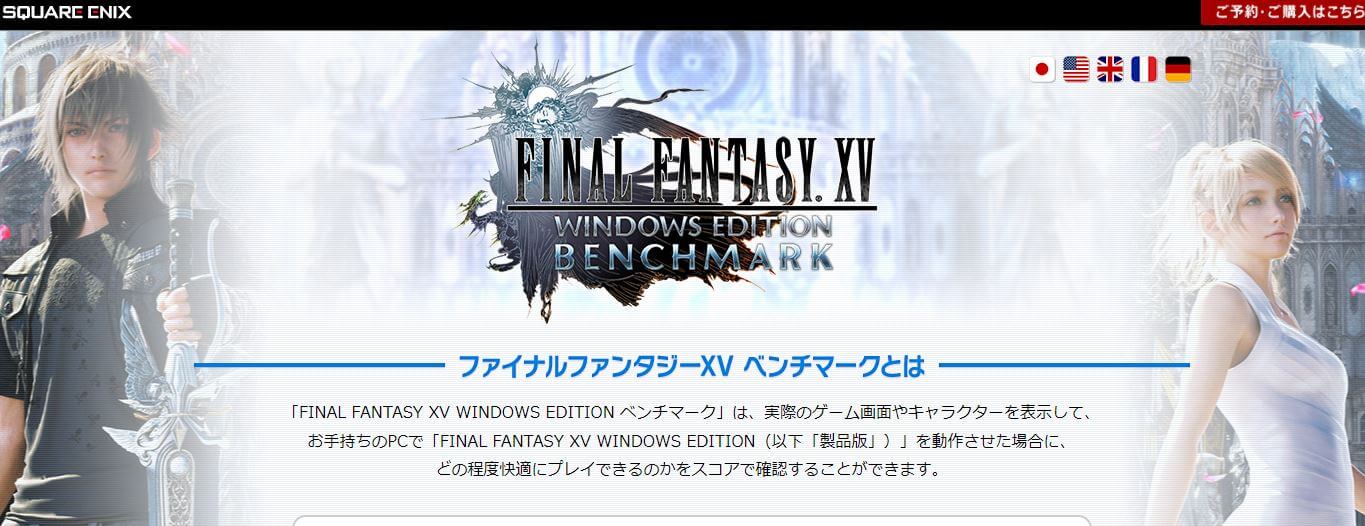
グラフィックススコア「約5000」がどれくらいの性能なのか調べるために、高スペックが求められるオンラインゲーム「FINAL FANTASY XV WINDOWS EDITION」で、ベンチマークテストをしてみました。
【FF XVの計測スコアとプレイ目安】
| 【計測スコア】 | 【プレイ目安】 |
| 12000~ | 非常に快適 |
| 9000~11999 | とても快適 |
| 6000~8999 | 快適 |
| 4500~5999 | やや快適 |
| 3000~4499 | 普通 |
| 2500~2999 | やや重い |
| 2000~2499 | 重い |
| 0~1999 | 動作困難 |
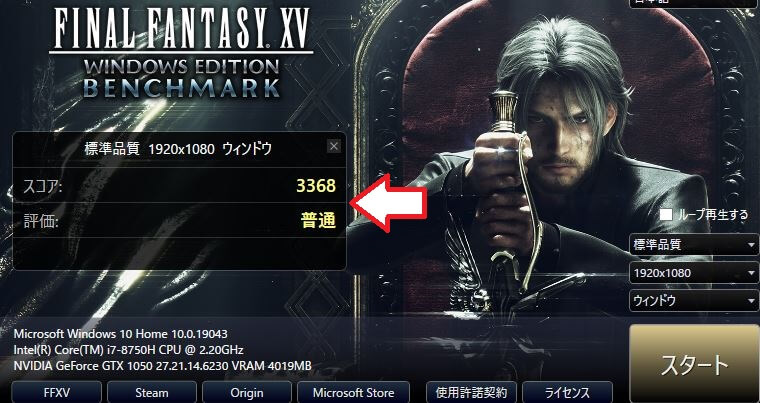
ベンチマークテストをした結果、「GeForce GTX1050」のスコアは3368(普通)という数値になりました。
ただ、ゲームの快適さを求めたいならスコア6000以上のグラフィックスがおすすめです。
(※番外編2)ノートパソコンの持ち運びに便利なグッズ

ノートパソコンの画面に使われている「パネル(ディスプレイ)」ですが、だいたい11型~17型前後のサイズがあります。
【パネルを選ぶ時に重視すること。】
- 使用する目的に合うか
- 持ち運びはどうか
動画視聴やコンテンツ編集などをするなら大きいサイズが良いですし、頻繁に持ち運びをするなら小さいサイズを選べば基本的に良いと思います。
ただ、私は17.3型と大き目なサイズのノートパソコンを使っているのですが、持ち運びをする時に以下のショルダーバックに入れています。

【まとめ】初心者向けノートパソコンの選び方
最後にまとめると、
ノートパソコンを選ぶ時に重要になるパーツは以下の3つ。
- CPU
- メモリ
- ストレージ
【CPUの選び方】
・「CPUの名前 PASS MARK」と検索して上位表示されているサイトから、スコア(数値)5000以上を目安に選ぶ。
【メモリの選び方】
・「8GB / 16GB」から選択して、お金に余裕があれば16GBの方を選ぶ。
【ストレージの選び方】
・「SSD」を選ぶ。
高スペック向けのオンラインゲームやコンテンツ編集などもしたい人は、性能の良いグラフィックスを選びたいです。
【グラフィックスの選び方】
・「グラフィックス名 PASS MARK」と検索して上位表示されているサイトから、スコア(数値)を見て決める。
・遊びたいオンラインゲームのベンチマークを見て、スコア(数値)に合ったものを選ぶ。
以上、初心者向けにノートパソコンの選び方を紹介しました。
マウスコンピューター製のおすすめノートパソコンを紹介